某些 Internet 提供商允许您通过输入统一资源定位符 (URL) 而不是数字 IP 地址来访问管理面板。因此,您无需输入一组复杂的数字(例如 192.168.254.254),而是输入一个特定的 URL(例如
Globebroadband.net),然后您就可以访问管理控制台了。
本文将教您如何判断您的网络是否使用192.168.254.254 IP地址,如何登录192.168.254.254,以及如何排查常见错误和登录问题。
如何知道您的网络是否使用 192.168.254.254
有两种方法可以确定您的网络是否使用 192.168.254.254 IP 地址:
- 检查您的路由器或其用户手册,并且
- 使用 Windows 命令提示符
检查您的路由器了解您的网络是否使用 192.168.254.254 的一种方法是检查您的路由器。设备 IP 以及路由器型号、序列号、默认登录凭据和其他重要信息通常印在路由器的背面或底部。IP 地址也可能列在路由器的用户手册或手册中。
您还可以使用路由器的名称和型号在线搜索 IP 地址。例如,如果您的路由器是华为 B535-932,您的互联网提供商是 Globe,您可以搜索“华为 B535-932 IP 地址 Globe”以了解其 IP 地址。
使用 Windows 命令提示符如果您有 Windows 台式机或膝上型计算机,则可以使用 Windows 命令提示符查找网络的默认网关或 IP 地址。
按照以下步骤使用命令提示符确定您的网络 IP 地址(在继续之前确保您连接到正确的网络):
- 点击键盘上的Windows + R或单击 Windows 搜索框。
- 键入cmd并单击OK或按Enter。
- Windows 命令提示符现已打开。
- 键入ipconfig。
- 您的网络 IP 地址显示在“默认网关”旁边。
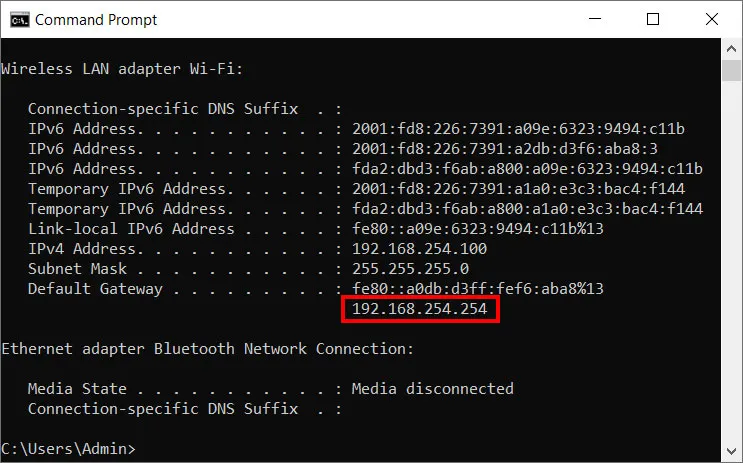 如何登录到 192.168.254.254 路由器管理员
如何登录到 192.168.254.254 路由器管理员在您确定您的网络使用 192.168.254.354 作为其 IP 地址后,下一个明显的步骤是使用路由器或其用户手册上提供的默认用户名和密码登录到您的管理仪表板。
第 1 步:连接到以太网或 Wi-Fi 网络首先,您需要将您的设备(计算机或手机)连接到正确的以太网或 Wi-Fi 网络。确保您的路由器已打开电源并且已连接到您的 Internet 提供商或移动网络。大多数路由器都有一个指示灯,可以告诉您网络连接的状态(红灯通常表示信号或连接丢失)。
如果您使用的是 Wi-Fi,您可以使用通常印在路由器背面或底部的默认 Wi-Fi 密码连接到网络。默认 Wi-Fi 密码也可以在路由器的用户手册中找到。
如果您无法使用路由器的默认 Wi-Fi 密码登录,可能是之前更改了密码。解决方案是通过按“重置”按钮将路由器重置为出厂设置,直到路由器重新启动(您可能需要插入金属针才能执行此操作)。重置您的路由器将删除所有自定义设置并恢复为默认 Wi-Fi 密码。
请注意,您不需要有效的数据计划或订阅即可连接到您的网络并修改其设置。
第 2 步:在浏览器的地址栏中输入 192.168.254.254现在您的设备已连接到以太网或 Wi-Fi 网络,是时候登录您的路由器管理仪表板了。
打开您最喜欢的网络浏览器(例如 Chrome、Safari、Firefox)并在 URL 或地址栏中输入192.168.254.254 。之后按Enter键。
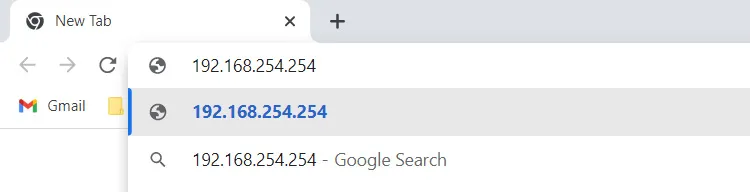
浏览器将立即将您重定向到管理仪表板页面,该页面显示登录表单或登录表单的链接。在某些情况下,该页面还会显示您的 Internet 连接、移动网络、信号、LAN/WLAN 和其他相关信息的状态。
第 3 步:使用路由器的用户名和密码登录最后,通过输入用户名和密码登录路由器管理控制台,默认值通常位于路由器底部或背面。请记住,您的路由器的用户名和密码与 Wi-Fi 用户名和密码不同。
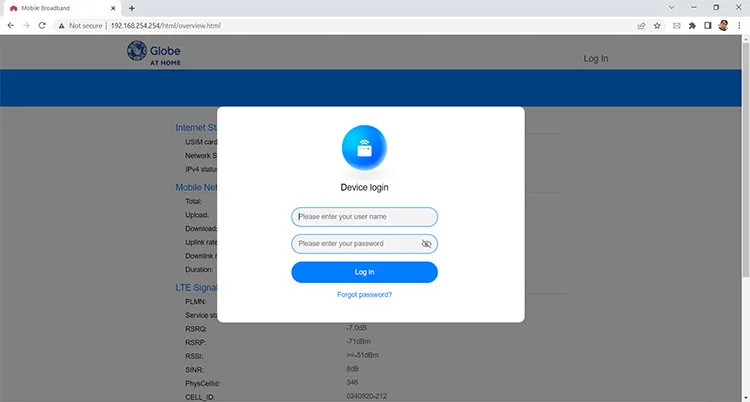
如果您忘记或不知道路由器的登录凭据,您可以通过按“重置”按钮将其重置为出厂设置。这将允许您使用路由器标签或用户手册中列出的默认用户名和密码。
登录后,您可以执行以下任务:
- 更改登录用户名和/或密码;
- 更改 Wi-Fi 用户名和/或密码;
- 查看连接的设备;
- 阻止不需要的设备;
- 配置各种 Wi-Fi 设置;
- 启用或禁用防火墙;
- 重启和重置路由器;
- 还有很多。
不要忘记更改您的默认用户名和/或密码,以提高网络的安全性并防止未经授权的访问。您还可以更改 Wi-Fi 名称和密码,以限制对 Wi-Fi 连接的访问。
如何解决 192.168.254.254 错误和登录问题192.168.254.254 是一个相对常见且广泛使用的 IP 地址,因此有很多用户遇到错误和登录问题也就不足为奇了。以下是与 192.168.254.254 相关的常见错误和登录问题的概要,以及可能的解决方案:
“您的连接不是私人的”错误如果您遇到带有“您的连接不是私有的”错误消息的页面,这意味着您的浏览器正在使用“https://”而不是“http://”来表示 192.168.254.254。该错误是由于路由器管理页面没有在浏览器和网络之间建立安全连接的SSL 证书。
尽管有不祥的警告,但这个错误并不引起任何关注。您可以通过单击“高级”按钮,然后单击“继续到 192.168.254.254(不安全)”轻松绕过此错误。
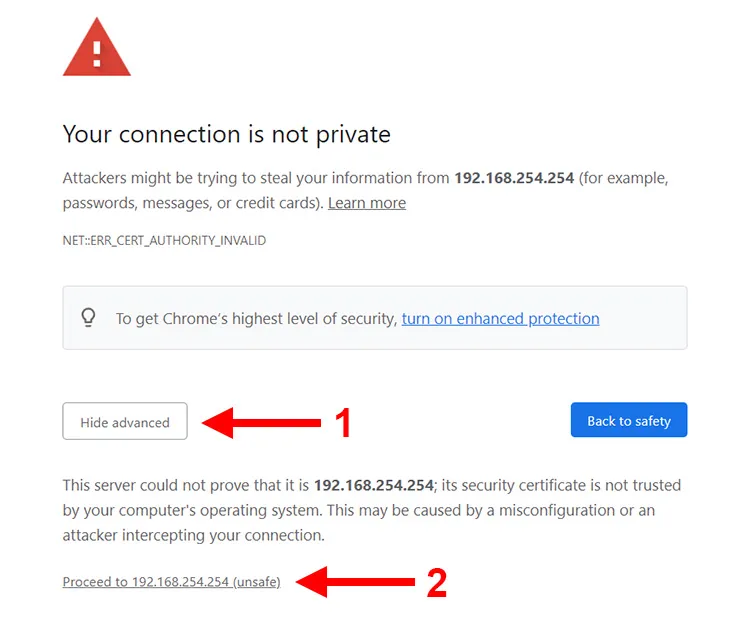 “无法访问此站点”错误
“无法访问此站点”错误尝试访问 192.168.254.254 时的另一个常见错误是“无法访问此站点”。这通常由
google Chrome 中的错误代码ERR_CONNECTION_TIMED_OUT或ERR_CONNECTION_REFUSED指示。
此错误通常是由连接到错误的网络或您的浏览器拒绝与网络的不安全连接引起的。要解决此错误,请尝试以下可能的解决方案:
如果这些解决方案中的任何一个都不起作用,则您的网络可能正在使用除 192.168.254.254 之外的其他 IP 地址。返回此部分以了解如何检查网络的 IP 地址。
“用户名或密码不正确”和其他登录问题您是否尝试使用您的用户名和密码登录到路由器管理员,但没有任何反应?查看这些可能的问题及其解决方案:
- 确保您的设备已连接到网络。您的计算机或手机有一个图标,指示其当前连接状态。
- 确认您的路由器已连接到您的 Internet 提供商或移动网络。大多数路由器都有一个网络状态指示灯,如果它失去与 Internet 的连接,它会变成红色。如果发生这种情况,只需重新启动或重新启动路由器。
- 您输入了错误的用户名和/或密码。解决此问题的最快方法是将路由器重置为出厂设置。这会将路由器的用户名和/或密码恢复为默认值。
要将路由器重置为其出厂设置,请找到路由器上的“重置”按钮或插槽,然后按下它直到路由器重新启动(您可能必须使用金属针来执行此操作)。请记住,重置路由器将删除所有自定义设置和配置(如果有)。
将路由器重置为出厂设置后,您现在可以使用默认用户名和密码登录 192.168.254.254 管理仪表板。您通常可以在路由器的背面或底部或其用户手册上找到您的登录凭据。
作为网络管理员一开始可能会让人望而生畏,特别是如果您在技术上没有倾向并且您必须处理 IP 地址及其随机数集。值得庆幸的是,只要您知道如何确定网络 IP 并将其输入浏览器等,使用 192.168.254.254 之类的 IP 地址来管理您的 Wi-Fi 或局域网很容易。我们希望您发现这篇文章很有用,如果您有任何问题,请随时在下面发表评论。